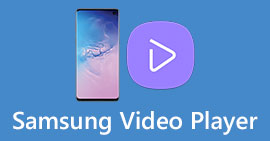Verzamel uw gedachten over hoe u een video op iMovie kunt versnellen
Je kijkt graag naar documentaires op je nieuwe iPhone, je kijkt ze altijd vanwege het verhaal dat het voorstelt. U wilt ze allemaal zonder specifieke redenen compileren en op een snelle manier bewerken. Je bent op zoek naar de beste app die je video kan bewerken en tegelijkertijd kan versnellen, dus je vindt iMovie. Maar aangezien de iPhone en de app zelf nog maar nieuw voor u zijn, weet u niet hoe u deze moet gebruiken en een video versnellen met iMovie. Lees verder, want dit artikel biedt veel details voor meer informatie over deze app.
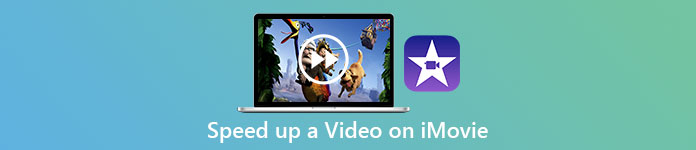
Deel 1. Video versnellen in iMovie
De vraag hoe je een video kunt versnellen, kan worden beantwoord met behulp van de functies van iMovie. Dankzij de hoogwaardige video-uitvoer, de verschillende sjablonen en de beschikbare afwerkingstools kan de iPhone voor het eerst de afspeelsnelheid regelen. iMovie heeft ook de kracht om een video te versnellen, net als andere toepassingen. Een van de tools kan je video aanpassen, samen met de andere beschikbare tools. Het is nu gemakkelijk om toegang te krijgen tot video's die u wilt versnellen met deze applicatie die alleen beschikbaar is op iOS-besturingssystemen en Mac. Nu u de tool kent, gaan we het hebben over de procedures die u moet volgen.
Voor iPhone-gebruikers
Stap 1: Ga naar de App Store van je iPhone of iPad en download de iMovie erop appen. Telkens wanneer een interface-overzicht verschijnt, kiest u: Doorgaan. Wanneer je op de Projecten pagina, tik je op het plustekenpictogram om een gloednieuwe videoclip te beginnen. Ga verder door te selecteren Film in het venster Nieuwe projecten
Stap 2: Nadat u een video uit uw filmrol hebt geselecteerd, klikt u op de Maak een film knop onderaan het scherm. Tik op de tijdlijn en wacht tot de bewerkingstools verschijnen voordat je de snelheidstool gebruikt, die eruitziet als een snelheidsmeter. Om je video vooruit of terug te spoelen, beweeg je gewoon de gele onderkant Schuifregelaar. Je hebt de mogelijkheid om dingen tot twee keer te versnellen of ze te vertragen met een achtste van hun oorspronkelijke snelheid.
Stap 3: Als je klaar bent, ga je naar de linkerbovenhoek van het scherm van je telefoon en klik je op Gedaan. Om je voltooide video op te slaan, ga je naar je Delen menu en kies waar u het wilt opslaan uit de opties die verschijnen.
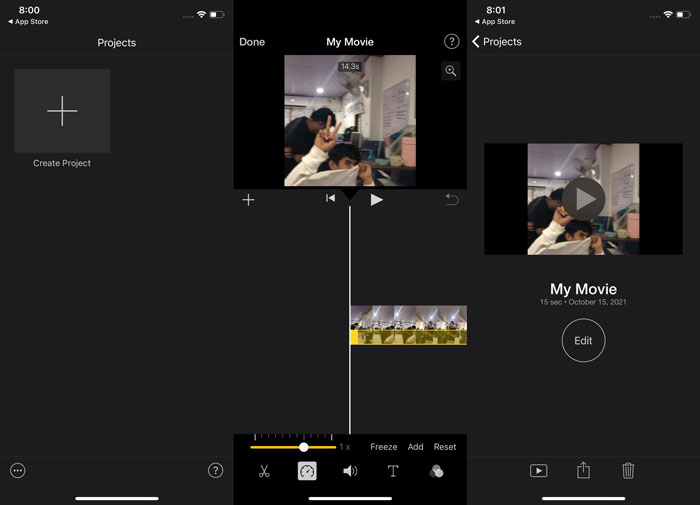
Voor Mac-gebruikers
Stap 1: Selecteer een clip in de tijdlijn in de iMovie app op je Mac en verander vervolgens de snelheid van de clip.
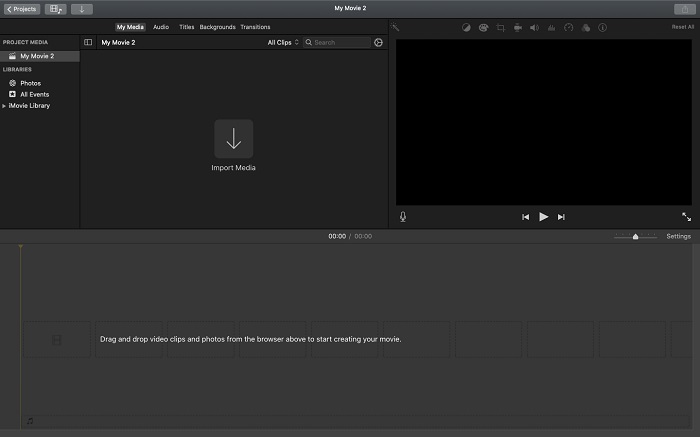
Stap 2: Door op de te klikken Snelheid knop aan de bovenkant van de interface, kunt u de snelheidsinstellingen onthullen. Kies eenvoudig tussen Langzaam en Snel snelheden van een snelheidsknop om uw downloadsnelheid te verfijnen.
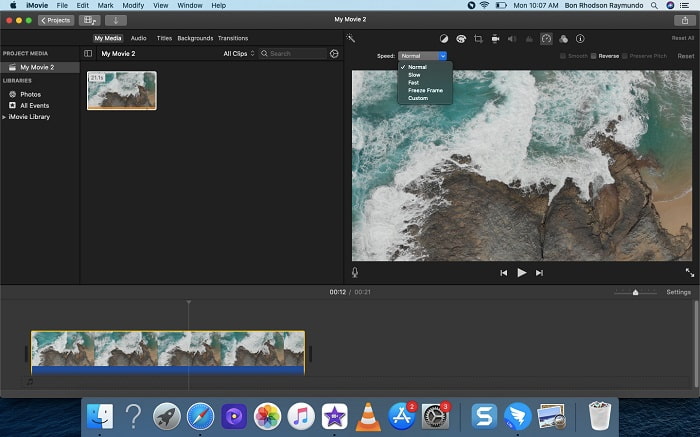
Stap 3: Klik op de Uploaden pictogram in de bovenhoek van de interface om het bestand naar uw bureaublad te exporteren.
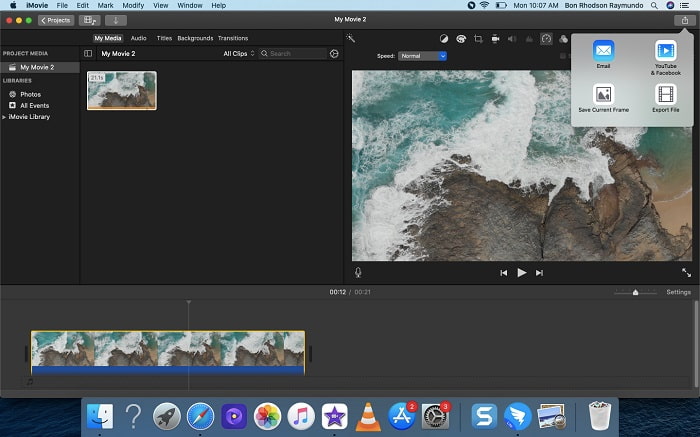
Deel 2. Nog een gemakkelijkere manier om video te versnellen
Het kan moeilijk zijn om een iPhone of andere online apps die alleen op de iPhone beschikbaar zijn als editor van je video te gebruiken als je de afspeelsnelheid van je video wilt versnellen. Video Converter Ultimate is de beste optie die u kunt overwegen, omdat u hiermee uw video permanent kunt versnellen. Je kunt de afspeelsnelheid van je video aanpassen met deze tool die je gratis kunt krijgen. Het heeft verschillende aanbevolen tools, waaronder: Videosnelheidsregelaar waardoor uw video de afspeelsnelheid kan versnellen met een uitvoer van hoge kwaliteit en een zeer snelle conversie. Om meer te weten te komen over de details, zijn de volgende stappen die u moet nemen:
Stap 1: Om de software op uw computer op te slaan, klikt u op Gratis download. Pas daarna de software aan door deze te installeren.
Gratis downloadVoor Windows 7 of hogerVeilige download
Gratis downloadVoor MacOS 10.7 of hogerVeilige download
Stap 2: Nadat u de software voor de eerste keer na installatie hebt gestart, selecteert u de Gereedschapskist functie en dan de Videosnelheidsregelaar voorzien zijn van.
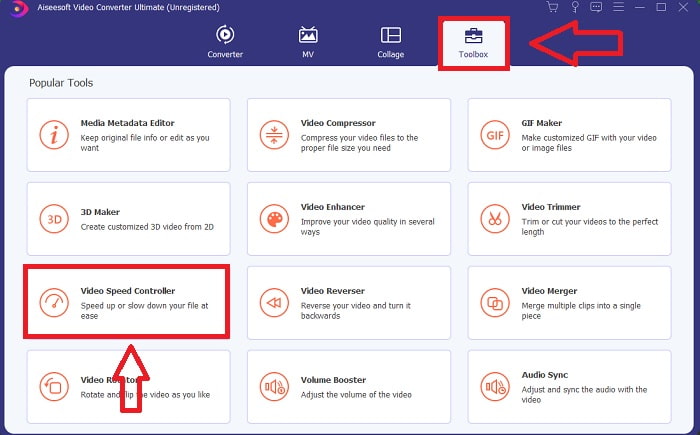
Stap 3: Om te beginnen met de bewerkingsfase, kunt u nu een videobestand uploaden vanaf uw computer door op het + teken te klikken dat zal verschijnen nadat u verder bent gegaan met het klikken op de Videosnelheidsregelaar gereedschap.
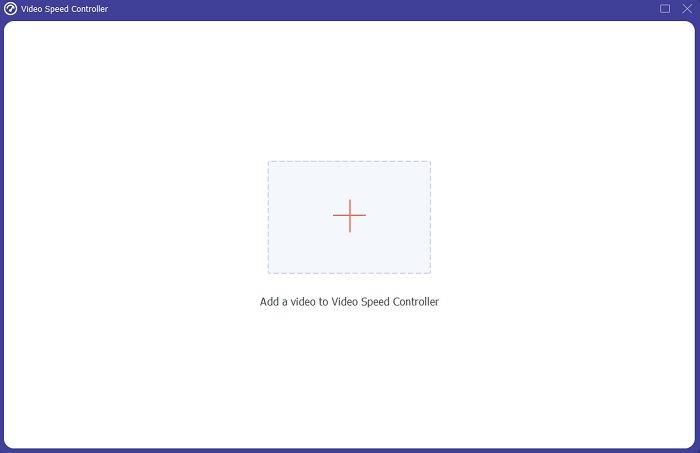
Stap 4: Je kunt een video nu sneller versnellen dan de iMovie, omdat je met deze tool kunt kiezen hoe snel je de snelheidsvermenigvuldiger op je video wilt toepassen. Je kunt ook het voorbeeld van je video afspelen nadat je de gewenste snelheidsaanpassing hebt gekozen om te weten of deze aan je wensen voldoet.
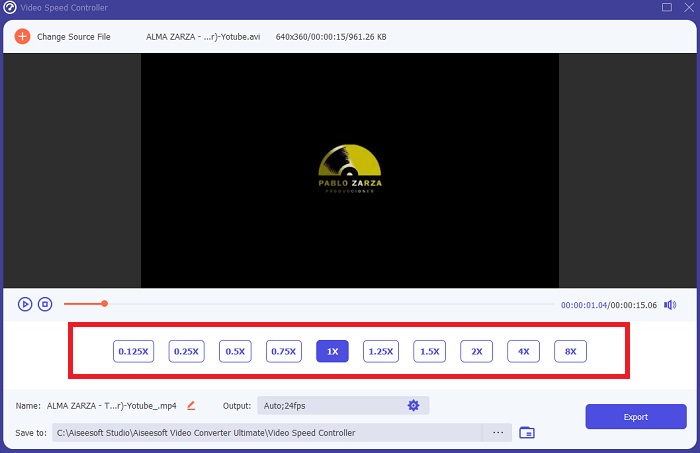
Stap 5: U kunt de gewenste uitvoer kiezen door onder andere het formaat, de resolutie en de kwaliteit van uw videoclip te wijzigen nadat u klaar bent met het aanpassen van de afspeelsnelheid van uw videoclip. Wanneer u klaar bent om uw werk op te slaan, selecteert u Exporteren en geef een locatie op.
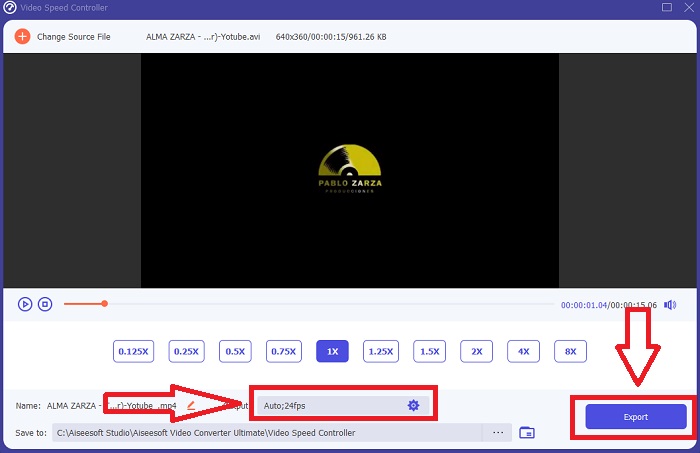
Verwant:
Hoe video's op de iPhone samen te voegen
Deel 3. Veelgestelde vragen over het versnellen van video's
Wat als ik een snelle video verzend en een langzame video ontvang om het videoformaat te verkleinen?
Nee, het heeft alleen invloed op de presentatie van de gegevens en niet op de hoeveelheid gegevens zelf. Het is echter mogelijk om de grootte van de video te verkleinen door deze op een lagere framesnelheid te laten draaien. Met minder frames per seconde behoudt hij dezelfde snelheid als het origineel. 60 versus 30 frames per seconde heeft een aanzienlijke invloed op de videobestandsgrootte. Omdat er rekening wordt gehouden met variaties van frame tot frame tijdens het coderen van video's. Verlaag de resolutie van de video, bijvoorbeeld van 1080p naar 720p, om de grootte verder te verkleinen. Hierdoor wordt de bestandsgrootte aanzienlijk verkleind.
Wat zijn uw opties om het afspelen van video op een Mac te versnellen?
Om de afspeelsnelheid twee keer of vaker te verhogen (5 of meer), klikt u op de vooruit- of terugspoelknop totdat de video met de gewenste snelheid wordt afgespeeld, bijvoorbeeld 30 of 60 keer. Terwijl de video wordt afgespeeld, kunt u de afspeelsnelheid wijzigen in stappen van 1,1x door Option te klikken op de vooruit- of terugspoelknop.
Hoe wijzig ik de afspeelsnelheid van video permanent?
Bedenk hoeveel stappen er nodig zijn om de afspeelsnelheid van je video's te wijzigen. Hoewel videotools en video-editors gemakkelijk online beschikbaar zijn, ben je nog steeds op zoek naar de beste tool om problemen met de afspeelsnelheid van je videoclip op te lossen. Er zijn talloze webtools beschikbaar op internet, waarvan sommige gratis te gebruiken zijn, maar waarvoor betaling vereist is om alle functies te ontgrendelen. Video Converter Ultimate, een gratis programma voor het versnellen van video's, is de beste keuze om uw afspeelsnelheid permanent te wijzigen.
Gevolgtrekking
Concluderend, iMovie is een geweldige app die beschikbaar is op iOS-systeemapparaten zoals Mac en iPhone om het probleem van de afspeelsnelheid van een video op te lossen. Het is toegankelijk voor een groot aantal gebruikers, het is handig en het is gratis. Ja, het is geweldig voor het bewerken van de afspeelsnelheid; hoe zit het met de andere belangrijke videofactoren? Daarom raden we de Video Converter Ultimate om te gebruiken als de beste software om de afspeelsnelheid van een video te bepalen; niet alleen dat, het heeft ook veel functies die je kunnen helpen een uitstekende video te maken die je je nooit kunt voorstellen.



 Video Converter Ultimate
Video Converter Ultimate Scherm opnemer
Scherm opnemer